¿Cómo recibir y enviar archivos por Bluetooth de un PC Windows 10? - Tutorial básico
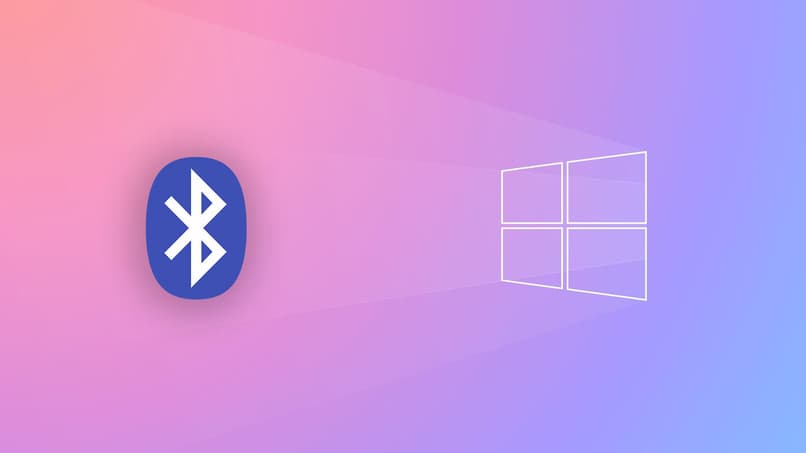
En ocasiones el método convencional para enviar y recibir fotos desde un PC suele presentar inconvenientes. Es por esta razón que se ha estado utilizando el Bluetooth como forma alternativa para el envío y recepción de archivos de todo tipo.
Es por ello que queremos hablarte sobre este método y cómo hacer para recibir información desde un pc con Windows 10. Ten en cuenta que para lograr esto, es necesario que tengas los controladores del Bluetooth en tu ordenador instalados.
¿En dónde se almacenan los archivos recibidos en una PC por Bluetooth?
La carpeta ubicación en donde se suelen guardar los archivos enviados por bluetooth por lo general suele ser la misma, aunque todo va a depender si estás utilizando un programa en específico, algún plugin o función propia del sistema.
Todos los archivos se suelen almacenar en una carpeta que la podrás encontrar en Mis documentos bajo el mismo nombre. Por otro lado, la ubicación del mismo va a variar en caso que utilices un programa de terceros.

En este caso, puedes elegir la dirección predeterminada que el instalador te ofrece o bien elegir una ruta en específico. Gracias a ésta posibilidad, puedes establecer que todos los archivos recibidos se guardan en el escritorio para facilitar el acceso.
¿Cuál es el procedimiento para enviar un archivo por Bluetooth desde el PC Windows?
Ten en cuenta que el procedimiento a seguir es básicamente el mismo para versiones anteriores a Windows 10. En tal sentido, conectar un dispositivo Bluetooth al Pc se hace de la siguiente manera:
- Tienes que encender la conexión por bluetooth tanto en el teléfono como en el PC
- En cuanto a la activación del bluetooth desde el PC, por lo general basta con que selecciones el ícono de los mensajes en la barra de herramientas de Windows.
- Cuando lo hagas, te aparecerán los mensajes que el sistema te ha lanzado y en la parte de abajo, notarás algunas opciones que puedes activar y desactivar
- Verifica que el recuadro de Bluetooth se encuentre activado en tu ordenador o laptop
- Ahora selecciona el mismo recuadro con clic derecho y vete a las configuraciones del Bluetooth.
- Te aparecerá una nueva ventana en donde podrás agregar un nuevo dispositivo con conexión Bluetooth, ver cuáles son los dispositivos que el ordenador o laptop está captando y si estos se encuentran emparejados o no.
- En la parte derecha de la misma ventana verás algunas opciones, en tu caso, tienes que elegir Enviar o Recibir Archivos a través de Bluetooth.
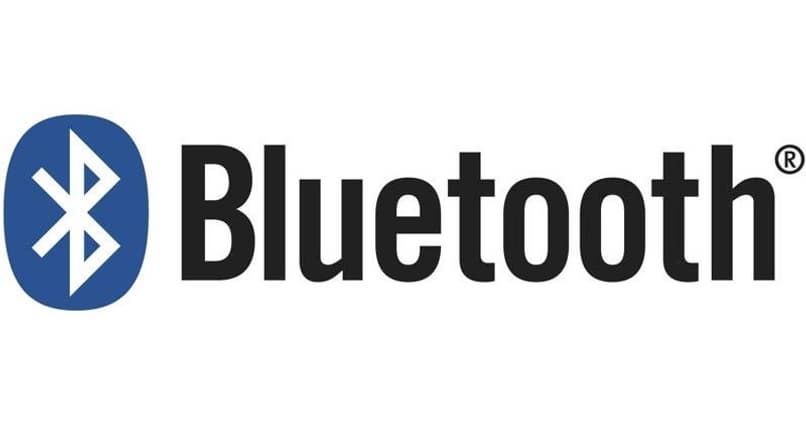
- Ahora el sistema te preguntará si deseas enviar o recibir un archivo. En caso que quieras recibir, eliges esta opción.
- Al seleccionarla, se abrirá una nueva ventana en donde se te mostrará un mensaje, notarás que el botón de siguiente se encuentra inhabilitado.
- Desde otro dispositivo, ya sea teléfono, otra laptop, Tablet y otros, tienes que enviar el documento o archivo que deseas enviar.
- Cuando lo hagas, verás que la ventana cambia automáticamente. Dependiendo del peso del archivo, se puede tardar mucho o poco.
- Una vez que finalice el proceso de envío y recepción, el asistente te preguntará dónde quieres que se guarde el archivo. Por defecto tiene la ruta de Documentos asignada por defecto, pero se la puedes cambiar.
Esto es lo que debes hacer para usar las funciones que el mismo Windows te ofrece sin necesidad de programas. De igual modo, esta guía de pasos te ayudará a saber cómo activar y desactivar el Bluetooth desde un ordenador con Windows 10.
¿Qué debemos hacer en el PC para poder recibir un archivo por Bluetooth?
Solo tienes que irte a la configuración del bluetooth siguiendo los pasos que te mencionamos y verificar que esta función se encuentre activada, de igual modo, tienes que asegurarte que ambos dispositivos se encuentren emparejados o vinculados.
Una vez te asegures de ello, seguirás los mismos pasos que te mencionamos en el apartado anterior, específicamente a partir del paso 7 en adelante.

¿De qué otra forma puedo enviar y recibir archivos desde el PC?
Además del bluetooth, existen otros métodos que puedes emplear para poder enviar y recibir archivos desde un dispositivo cualquiera como tu PC. Dichos métodos son los siguientes:
Conexión física por cable USB
Es el método más común y posiblemente el más usado. Si bien es cierto que hay alternativas que superan a la transmisión por cable USB, está por lejos es la más estable y segura.
Además, la transferencia de archivos puede variar la velocidad dependiendo de la calidad del cable y de la tecnología que este posea. En caso que no lo sepas, todos los cables tienen un límite en cuanto a velocidad de transferencia de datos se refiere.
Por redes sociales
Aunque no suele ser un método habitual, es posible usar las redes sociales para enviar y recibir archivos. En tal sentido, las redes más utilizadas para ello son Telegram y Whatsapp, aunque son aplicaciones de mensajería instantánea, también son consideradas redes sociales por la cercanía que puede llegar a tener dos o más personas.
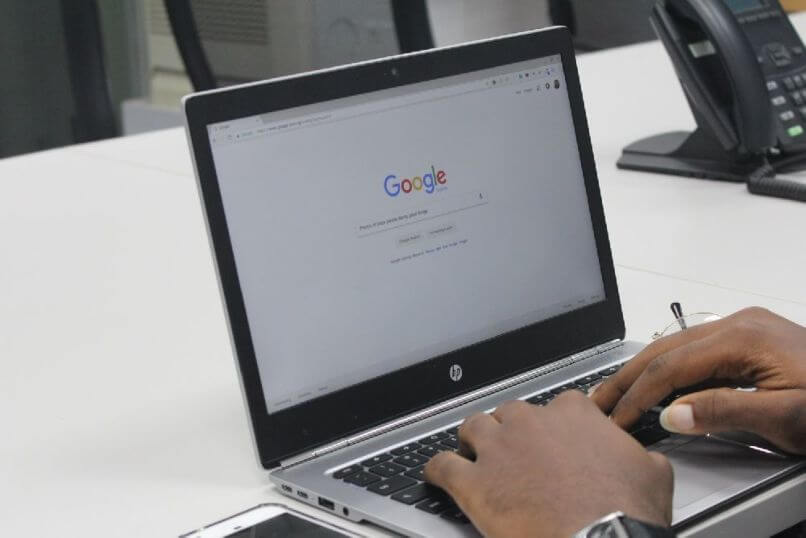
Sincroniza tus cuentas Google y Windows
Está por lejos es una de las más seguras y la que mayor estabilidad y seguridad te proporciona. La idea es que puedas sincronizar una cuenta Google en diferentes dispositivos y puedas acceder a los mismos para descargarlos, modificarlos o eliminarlos.
La única desventaja es que necesitas conexión a internet para usar este método, mientras más rápida sea la conexión, más rápido podrás cargar y/o descargar los archivos.
Utiliza herramientas de almacenamiento digital
Por herramientas digitales nos referimos a herramientas que te proporcionan un espacio en la nube para el almacenamiento de archivos y documentos. Puedes elegir cualquiera que sea de tu interés, solo tienes que buscar y usar uno que se adapte a tus necesidades y tenga soporte para Windows y Android como mínimo.